Google vlastní YouTube, což znamená, že YouTube mánejlepší podporu Chromecastu, jakou si dokážete představit. Žádná jiná služba streamování videa ani její aplikace se nepřibližují. Google má však zvláštní omezení pro odesílání videí z YouTube do Chromecastu. Můžete nahrát jedno video nebo celý seznam skladeb. Můžete dokonce vytvořit frontu videí, která se přenesou do Chromecastu. Nemůžete udělat smyčky videí a seznamů videí na Chromecastu. Po skončení videa nebo po skončení seznamu skladeb jej Chromecast od začátku znovu přehraje. Na YouTube není nastaveno žádné nastavení, pomocí kterého můžete v Chromecastu přehrávat videa a seznamy videí YouTube. Dobrou zprávou je, že existuje práce. Má jedno omezení; funguje to pouze z vašeho počítače. Zde je to, co musíte udělat.
Připravte video a seznam skladeb
Jediným způsobem, jak smyčku videa přidat, je přidat do seznamu skladeb. Tato práce vám v podstatě ukáže, jak opakovat seznam skladeb. Pokud ji chcete použít na jedno video, potřebujete další obejít.
Navštivte video, které chcete použít, a přidejte jej do seznamu skladeb. Seznam videí může obsahovat pouze jedno video, takže si nemusíte dělat starosti s přidáváním dalších.
Získejte ID seznamu skladeb
Každé video YouTube má jedinečné ID. Podobně má každý seznam videí YouTube jedinečné ID. Chcete-li na Chromecastu opakovat videa a seznamy videí YouTube, musíte toto ID získat. Je to v adrese URL všech seznamů skladeb, které navštívíte. Musíte to jen zkopírovat. Je to všechno za bitem „list =“ v adrese URL.

Pokud přehráváte seznam skladeb a ne na jeho stránce,stále můžete získat ID z adresy URL. Opět je to kousek za „seznam =“. ID jsou všechna čísla a písmena, takže pokud v adrese URL vidíte symbol ampersand (&), jste zašli příliš daleko. Není součástí ID.
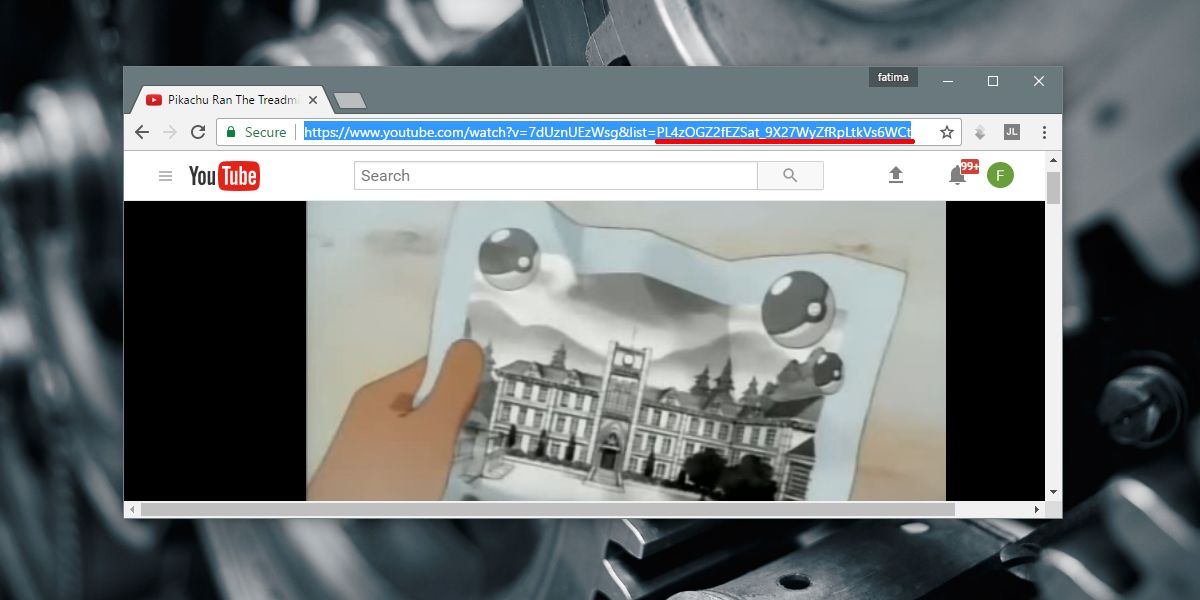
Použijte ID seznamu skladeb
Zkopírujte ID seznamu skladeb do níže uvedené adresy URL. Odstraňte uvozovky.
https://www.youtube.com/embed?list="playlist ID"&autoplay=1&controls=0&loop=1
Dashcast
Dashcast je webová aplikace. Zde vložíte právě upravenou adresu URL. Prostřednictvím této aplikace budete přenášet na Chromecast. Navštivte Dashcast a vložte URL. Zapněte možnost Vynutit zobrazení a klikněte na Přejít.
Chrome vás požádá o výběr Chromecastu. Vyberte zařízení a začne se přenášet. Jakmile video / seznam skladeb skončí, přehraje se od začátku.
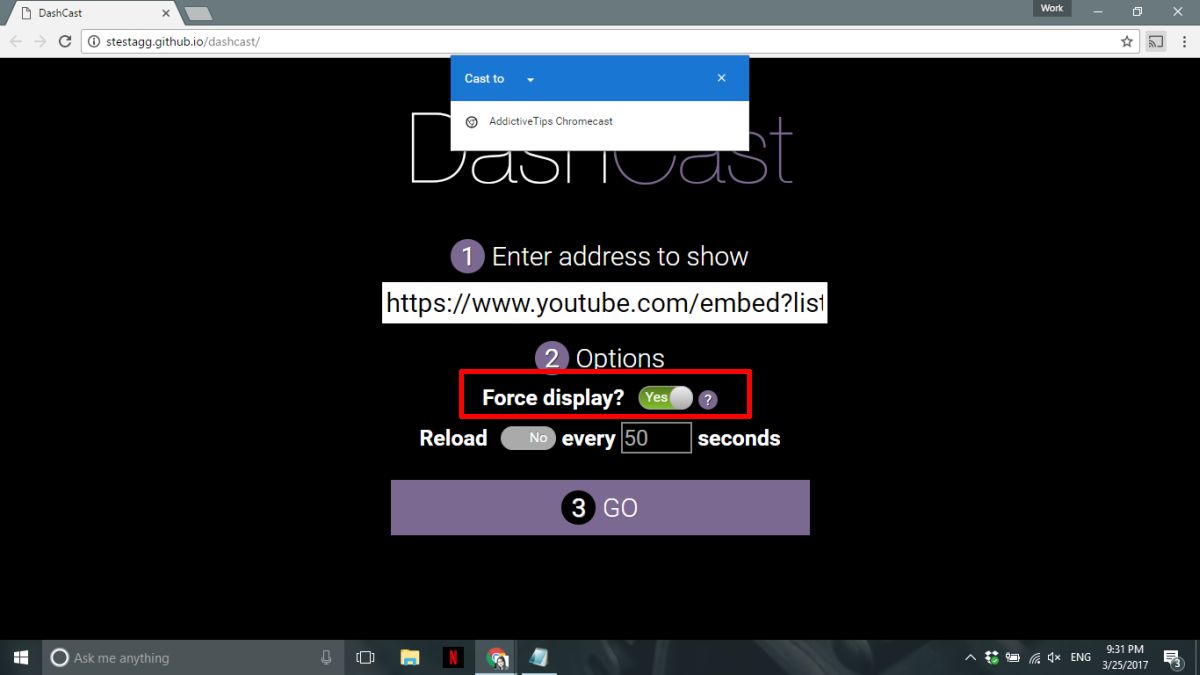
To je vše, co potřebujete. Tento proces je poněkud dlouhý, pokud chcete pouze smyčku jednoho videa. Dalo by se dokonce říci, že je to únavné a že ruční a casting / nahrazování videa může být snazší. Pokud však máte pár vteřin na náhradní, funguje to bezchybně.
Navštivte Dashcast













Komentáře